KontrolPackでネットワーク経由でコンピュータを接続/制御

KontrolPackを使えば、ネットワーク内のコンピューターを簡単に制御できます。異なるオペレーティングシステムで稼働しているコンピューターを簡単に接続・管理できます。
Tutanotaは、Linuxや他のプラットフォーム向けのプライバシーベースの電子メールクライアントです。このサービスは、ユーザーのメールを保護し、優れたメール体験を提供するよう設計されています。ここでは、Tutanotaのインストールと設定方法を詳しく説明します。
Tutanotaメールクライアントは素晴らしいですが、Linuxオペレーティングシステムにはプリインストールされていません。そのため、以下の3つの方法で手動インストールが必要です。
Flatpakを使用する場合、最初にFlatpakランタイムをインストールする必要があります。詳細はこちらのガイドをご覧ください。
Flatpakランタイムのインストール後、以下のコマンドを実行します。
sudo flatpak remote-add --if-not-exists flathub https://flathub.org/repo/flathub.flatpakrepo次に、Tutanotaをインストールします。
sudo flatpak install com.tutanota.TutanotaAppImage形式でTutanotaをダウンロードする手順は以下の通りです。
mkdir -p ~/AppImageswget https://mail.tutanota.com/desktop/tutanota-desktop-linux.AppImage -O ~/AppImages/tutanota-desktop-linux.AppImageダウンロード後、権限を変更します。
sudo chmod +x ~/AppImages/tutanota-desktop-linux.AppImage起動するには、以下のコマンドまたはファイルマネージャーを使用します。
cd ~/AppImages
./tutanota-desktop-linux.AppImageArch Linuxでは、AURを利用してTutanotaをインストールできます。まず、Trizen AURヘルパーをインストールします。
sudo pacman -S git base-devel
git clone https://aur.archlinux.org/trizen.git
cd trizen
makepkg -sriインストール後、次のコマンドでTutanotaをインストールします。
trizen -S tutanota-desktopインストールが完了したら、Tutanotaアプリを起動し、以下の手順に従って設定を行います。
「MORE」ボタンをクリックし、「Signup」ボタンを選択します。
サブスクリプションの選択が表示されるので、無料オプションを選んで「選択」ボタンをクリックします。
Tutanotaは「他の無料アカウントを所有していません」と「このアカウントをビジネスに使用しません」を選ぶよう求めます。
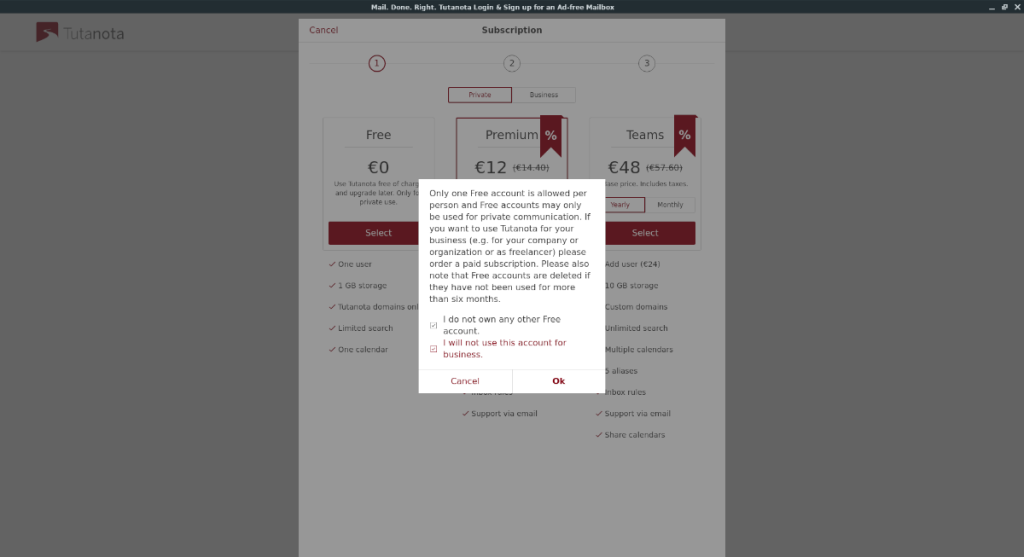
Tutanotaメールアカウントの作成のために希望のメールアドレスを入力します。
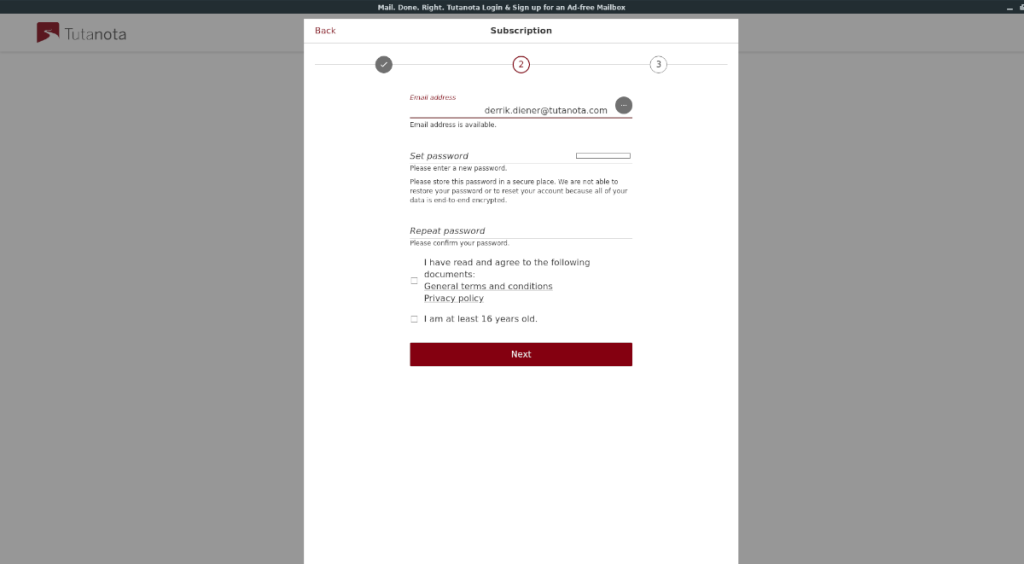
メールパスワードを設定し、必要なチェックボックスにチェックを入れて「次へ」ボタンをクリックします。
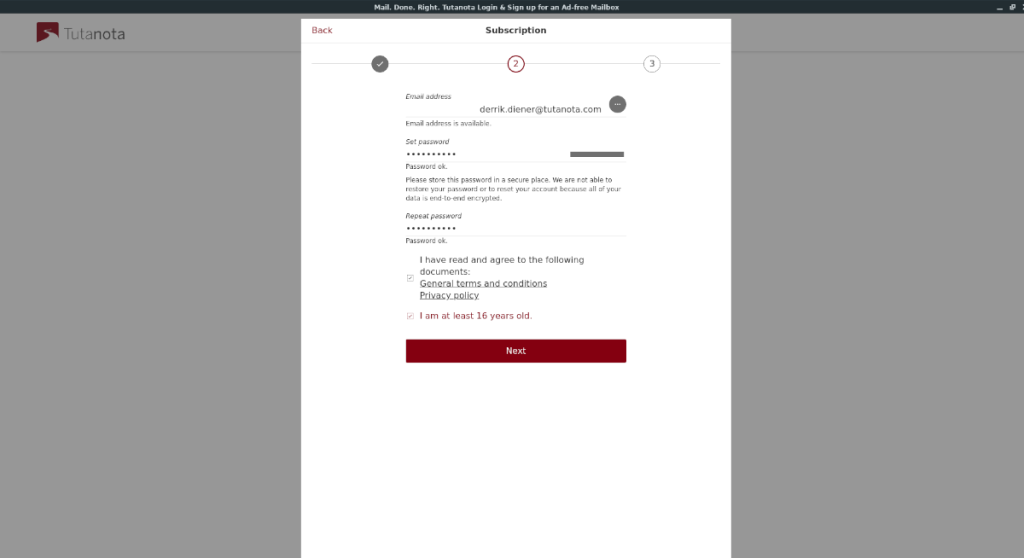
アカウントの準備が整うと、リカバリーコードが表示されます。このコードは安全に保存してください。
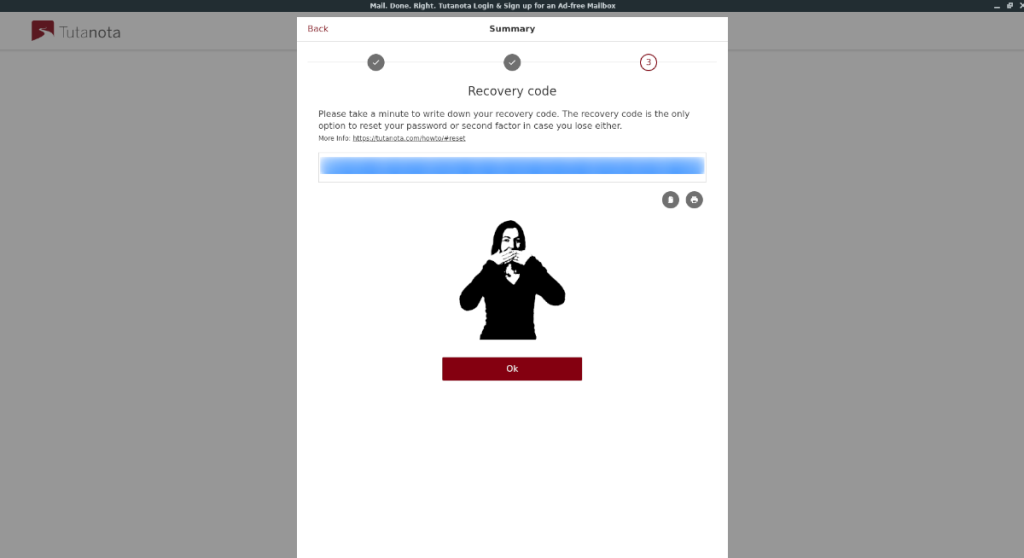
設定が完了したら、Tutanotaアカウントにログインし、安全なメールの送受信が可能になります。
KontrolPackを使えば、ネットワーク内のコンピューターを簡単に制御できます。異なるオペレーティングシステムで稼働しているコンピューターを簡単に接続・管理できます。
繰り返しのタスクを自動で実行したいですか?手動でボタンを何度もクリックする代わりに、アプリケーションが
iDownloadeは、BBCのiPlayerサービスからDRMフリーのコンテンツをダウンロードできるクロスプラットフォームツールです。.mov形式の動画もダウンロードできます。
Outlook 2010の機能についてはこれまで詳細に取り上げてきましたが、2010年6月までにリリースされないため、Thunderbird 3について見ていきましょう。
たまには休憩も必要です。面白いゲームを探しているなら、Flight Gearを試してみてください。無料のマルチプラットフォームオープンソースゲームです。
MP3 Diagsは、音楽オーディオコレクションの問題を解決するための究極のツールです。mp3ファイルに適切なタグを付けたり、アルバムカバーアートを追加したり、VBRを修正したりできます。
Google Waveと同様に、Google Voiceも世界中で大きな話題を呼んでいます。Googleはコミュニケーション方法を変えることを目指しており、
Flickrユーザーが高画質で写真をダウンロードできるツールはたくさんありますが、Flickrのお気に入りをダウンロードする方法はありますか?最近、
サンプリングとは何でしょうか?Wikipediaによると、「サンプリングとは、一つの録音から一部、つまりサンプルを取り出し、それを楽器や音楽として再利用する行為です。
Googleサイトは、Googleのサーバー上でウェブサイトをホストできるGoogleのサービスです。しかし、一つ問題があります。それは、バックアップのための組み込みオプションがないことです。



![FlightGear Flight Simulatorを無料でダウンロード[楽しもう] FlightGear Flight Simulatorを無料でダウンロード[楽しもう]](https://tips.webtech360.com/resources8/r252/image-7634-0829093738400.jpg)





佐藤花子 -
設定中に少し困りましたが、このガイドを見てすぐに解決できました。Linuxは面白いですね
優子 -
多くの人がLinuxへの設定に困っていると思います。このような詳しいガイドがもっとあればいいですね。
翔太 -
メール設定が苦手だったけど、この記事のおかげで本当に楽になりました。感謝です!今はスムーズに使っています
サトシ -
LinuxのメーラーにTutanotaを選ぶ理由が分かりました。十分に使える機能が詰まっていますね。
サクヤ -
設定完了!あとは使い込むだけです。セキュリティが強いのが魅力ですね。もっと詳しい記事期待してます
ミキ -
皆さん、Tutanotaを使ってみるべきです!Linuxでの設定も全然難しくないです
リオ -
この情報を待っていました!これを機に、ぜひLinuxに移行したいと思います
ハルカ -
設定後にサポートが必要になったら、どこで聞けばいいのか教えてもらえませんか
ももこ -
いつも相手に迷惑をかけていたメール設定、これを使えばもっとスムーズにできますね
ハル -
今までTutanotaを使ったことがなかったけど、Linuxで設定してみたくなった!ありがとう
Sora -
Great article! Successfully set up my Tutanota on Linux. Now I’m wondering about other features
ドナルド -
Wow, I didn't expect Tutanota to be this easy to set up on Linux! Thanks for sharing
花見 -
正直、最初は難しそうに思えましたが、手順通りにやってみたらすんなりできました。このブログは最高です!
タツヤ -
使い方が簡単でセキュリティも高い!このメールサービスは長く使いたいです
ゆう -
詳細な手順が役立ちました!設定が終わったら、友達にも教えます
あいこ -
このガイドによって、Linuxでも快適にメールが使えることが分かって嬉しいです。感謝の気持ちでいっぱいです
Kai -
This guide is perfect! After struggling with setups before, this one made everything so clear. حبيبي، بارك الله فيك!
タケル -
セキュリティの観点からTutanotaに興味がありました。Linux環境での使い方が分かってよかったです。
ゆうり -
ここまで分かりやすい内容は他にないです!設定が終わったらまた感想を伝えます!
ゆき -
設定の詳細は本当に助かりました!ただ、もう少し具体例があればもっと良かったかも。
優香 -
新しいメールサービスを探していて、Tutanotaに興味があったのでこの情報はありがたいです。
たけし -
Linuxへの移行を考えていますが、Tutanotaが使えるなら安心ですね。もっと情報を探してみます!
はるな -
このガイドを参考にしながら設定してみました!問題なくできました。おすすめです
タケシ -
LinuxでTutanotaを設定するのはちょっと面倒だけど、使い始めたら便利です。特にセキュリティが気に入っています
シン -
設定中、自分の環境に合った方法を探すのが大変でしたが、この記事のおかげで助かりました!ありがとう
名古屋のジョン -
I’ve been hesitant about using Tutanota on Linux, but this article made it seem easy. Thanks for the detailed explanation
山田太郎 -
この方法でTutanotaメールの設定ができました!Linuxでの設定は初めてだったので、非常に助かりました。感謝です!
美咲 -
初めてLinuxでメールを設定しました!思った以上に簡単でした。これで私もLinux派です
のぞみ -
このブログのスタイルが好きです。分かりやすくて、実用的な内容が多いですね
りょうた -
この方法、他のメールサービスにも応用できるのかな?試してみたいです
あかりちゃん -
メールの設定って、いつもドキドキしますよね。これで安心して使えます
ジェイソン -
My Linux journey has been tough, but this Tutanota setup made me feel accomplished! Cheers
Miyo -
I am amazed at how simple this tutorial made the setup! It felt like a huge burden was lifted off my shoulders. Thank you so much
アオ -
この情報は本当に役立ちました!TutanotaがLinuxで使えるなんて知らなかったので驚きです
Lisa -
Thank you for this guide! I didn’t know how to set up Tutanota on Linux before. Now I feel like a tech wizard
さやか -
もっと多くのユーザーがこのガイドを見つけてほしいです!本当に素晴らしい内容です。